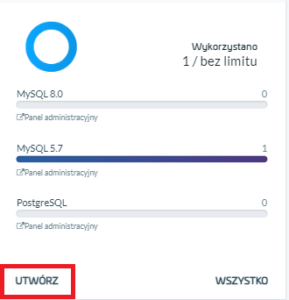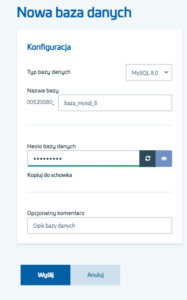Instrukcja aktualizacji bazy danych MySQL 5.7 do wersji 8.0
-
a. Zaloguj się do Panelu i w zakładce Usługi WWW kliknij w nazwę swojego serwera.
b. W kaflu bazy danych kliknij Wszystko, a następnie Panel obok bazy, którą chcesz zaktualizować.
c. Po przejściu do narzędzia phpMyAdmin wprowadź dane dostępowe do tej bazy i zaloguj się.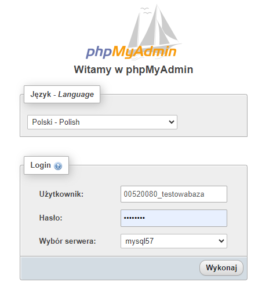
d. Po lewej stronie ekranu kliknij w nazwę bazy danych i wybierz opcję Eksport w górnej części ekranu.

e. Jako metodę eksportu wybierz Szybko i kliknij przycisk Wykonaj.
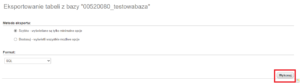
f. Zapisz wyeksportowany plik na komputerze.
a. Otwórz wcześniej wyeksportowany plik korzystając z edytora programistycznego (np. Notepad++). Skorzystaj z opcji „Search and Replace”, by zamienić starą nazwę bazy danych na nową nazwę. Zapisz zmiany.
b. Zaloguj się do utworzonej bazy MySQL 8.0 korzystając z panelu phpMyAdmin.
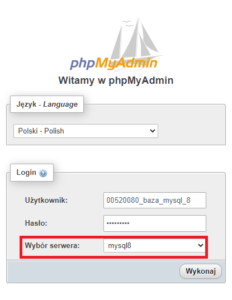
c. Po lewej stronie ekranu kliknij w nazwę bazy danych i wybierz opcję Import w górnej części ekranu.
d. Wybierz plik wyeksportowany z poprzedniej bazy danych. Pozostałe parametry (kodowanie, liczby zapytań etc.) możesz pozostawić bez zmian.
e. Kliknij Wykonaj, by zaimportować plik do nowej bazy.
Jeśli podczas próby importu bazy wyświetlą się błędy, zweryfikuj, czy zapytanie SQL nie rozpoczyna się od „USE” lub „CREATE DATABASE”. Jeśli tak, należy tę dyrektywę usunąć.
W przypadku wystąpienia ostrzeżeń zweryfikuj ich treść, zwykle wskazuje ona konkretne miejsca w bazie, których dotyczy ostrzeżenie. Błędne wpisy możesz poprawić samodzielnie.
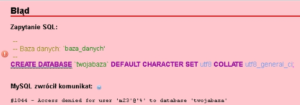 W razie problemów możesz do nas zadzwonić.
W razie problemów możesz do nas zadzwonić.
Jeśli Twoja strona korzysta z bazy danych, zmień jej dane dostępowe w pliku konfiguracyjnym. Przykładowo, w przypadku WordPressa zmiany należy nanieść w pliku wp-config.php:
a. By odszukać plik wp-config.php, przejdź do Panelu, a następnie Usługi WWW. Kliknij w nazwę swojego hostingu, by wyświetlić jego szczegóły.
b. W kaflu Konta FTP kliknij Opcje, a następnie WebFTP.
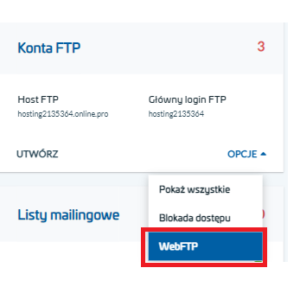
c. Po uruchomieniu WebFTP przejdź do katalogu public_html, a następnie odszukaj katalog z instalacją WordPressa. Znajdź plik wp-config.php i przejdź do edycji.

d. W pliku wp-config.php zmień parametry DB_NAME, DB_USER, DB_PASSWORD i DB_HOST.
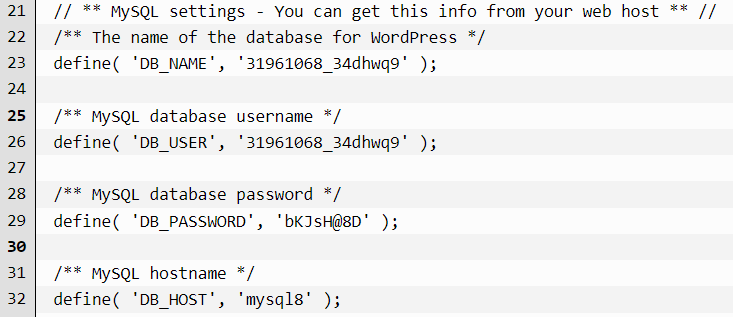 W polu DB_NAME i DB_USER wprowadź nazwę nowej bazy danych, a w DB_PASSWORD hasło dostępowe. W rubryce DB_HOST zamień ’localhost’ na 'mysql8′.
W polu DB_NAME i DB_USER wprowadź nazwę nowej bazy danych, a w DB_PASSWORD hasło dostępowe. W rubryce DB_HOST zamień ’localhost’ na 'mysql8′.
Wejdź na swoją stronę i sprawdź, czy działa poprawnie. Jeśli tak, kopię wcześniej wykonanego eksportu bazy danych zapisz na komputerze. Rozważ także usunięcie z hostingu poprzedniej wersji bazy MySQL 5.7, aby uniknąć płatności za starsze wersje MySQL.W przypadku, gdy zauważysz błędy na stronie, wykonaj opisane kroki ponownie lub skontaktuj się z naszym Działem Obsługi Klienta.